노트북 성능 최적화 방법과 팁
현대의 디지털 환경에서 노트북은 우리 생활에서 필수적인 도구가 되었습니다. 그러나 사용 시간이 늘어남에 따라 느려지는 속도와 잦은 오류에 반해, 높은 성능을 유지하기 위해서는 적절한 관리와 최적화가 필요합니다. 이번 포스트에서는 노트북의 성능을 극대화할 수 있는 다양한 방법과 팁을 공유하고자 합니다.
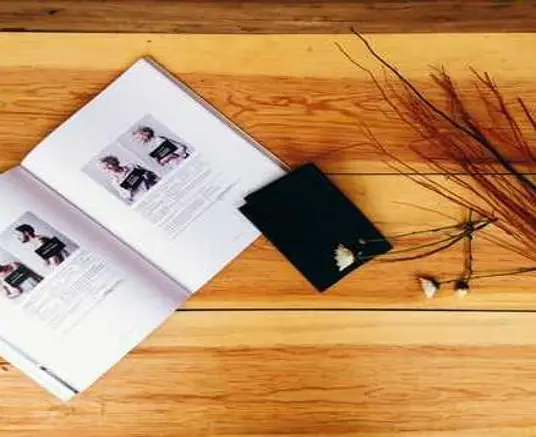
1. 메모리 관리의 중요성
노트북의 메모리는 프로그램과 데이터를 임시로 저장하는 역할을 합니다. 따라서 메모리의 사용 상황을 주기적으로 점검하는 것은 필수적입니다. 시스템의 메모리 사용량이 과다하면, 전체 성능에 부정적인 영향을 미칠 수 있기 때문입니다.
메모리 사용량을 확인하기 위해서는 다음과 같은 과정을 따르시면 됩니다.
- 바탕화면의 작업 표시줄에서 마우스 오른쪽 버튼 클릭 후 ‘작업 관리자’ 선택
- ‘성능’ 탭에서 ‘메모리’ 항목 클릭하여 현재 사용 중인 메모리 및 잔여 용량 확인
위 과정을 통해 사용 중인 메모리가 너무 높다면, 최적화가 필요할 신호입니다. 불필요한 프로그램을 종료하여 메모리 사용량을 줄이는 것이 좋습니다.
2. 부팅 시 자동 실행 프로그램 관리
시작 프로그램은 컴퓨터 부팅 시 자동으로 실행되는 소프트웨어입니다. 이러한 프로그램이 많으면 부팅 속도가 느려지고, 시스템 자원을 소모하게 됩니다. 따라서 필요 없는 프로그램은 비활성화하거나 삭제하는 것이 바람직합니다.
이 작업은 다음과 같이 진행할 수 있습니다.
- 작업 관리자에서 ‘시작 프로그램’ 탭 선택
- 불필요한 프로그램을 찾아 마우스 오른쪽 버튼 클릭 후 ‘사용 안 함’ 선택
3. 가상 메모리 설정 조정하기
가상 메모리는 실제 메모리(RAM)가 부족할 때 하드 드라이브를 대신 사용하는 기술입니다. 이 설정을 적절하게 조절하면 시스템 성능을 향상시킬 수 있습니다.
가상 메모리를 설정하는 과정은 다음과 같습니다.
- 시작 버튼을 클릭하여 ‘설정’ 검색
- ‘시스템’을 선택한 후 ‘정보’ 메뉴로 이동
- ‘고급 시스템 설정’ 클릭 후, ‘성능’의 ‘설정’ 버튼 선택
- 고급 탭에서 ‘변경’ 버튼 클릭
여기서 자동 관리 기능을 해제한 후, ‘사용자 지정 크기’를 선택하여 초기 크기와 최대 크기를 설정할 수 있습니다. 이때, 초기 크기는 현재 메모리 용량을 입력하고, 최대 크기는 그 두 배로 설정하는 것이 좋습니다.
4. 정기적인 소프트웨어 업데이트
운영 체제 및 소프트웨어의 최신 버전을 유지하는 것은 성능 향상에 큰 역할을 합니다. 업데이트는 보안 취약점을 수정하고 새로운 기능을 추가하므로, 주기적으로 확인하고 설치하는 습관이 필요합니다.

5. 불필요한 파일 정리하기
정기적인 디스크 정리는 시스템 속도를 높이는 데 도움을 줍니다. 다양한 파일로 인해 저장 장치가 비효율적으로 작동할 수 있으므로, 불필요한 파일을 삭제하는 것이 바람직합니다.
디스크 정리 도구를 사용하여 다음과 같이 작업할 수 있습니다.
- 제어판에서 ‘디스크 정리’ 검색
- 정리할 드라이브를 선택한 후, 불필요한 파일 선택 및 삭제
6. 전원 설정 최적화
노트북의 전원 설정은 성능에 큰 영향을 미칩니다. ‘고성능’ 옵션은 CPU 성능을 최대로 끌어올리지만 배터리 소모가 크게 증가하므로, 상황에 맞춰 설정을 조정하는 것이 중요합니다. 작업 시 ‘균형 잡힌’ 모드를 사용하는 것도 효율적입니다.
7. 백그라운드 프로그램 관리
사용하지 않는 백그라운드 애플리케이션은 시스템 리소스를 소모하게 됩니다. 따라서 필요하지 않은 프로그램은 종료하여 CPU 사용량을 줄이는 것이 좋습니다. 작업 관리자를 통해 현재 실행 중인 프로세스를 확인하고 종료할 수 있습니다.
8. 하드웨어 업그레이드 고려하기
노후된 하드웨어는 성능 저하의 원인이 됩니다. 이 경우 RAM을 추가하거나 SSD로 교체하는 등의 하드웨어 업그레이드를 고려할 수 있습니다. 이러한 변화는 시스템의 전반적인 성능을 크게 향상시킬 수 있습니다.

결론
노트북의 성능을 최적화하기 위해서는 다양한 소프트웨어 및 하드웨어적인 접근이 필요합니다. 위에서 소개한 방법들을 통해 성능을 최적화하여 쾌적한 작업 환경을 만들어 보시기 바랍니다. 정기적인 관리와 최적화를 통해 더 나은 성능을 유지할 수 있습니다.
자주 찾으시는 질문 FAQ
노트북 성능을 어떻게 체크하나요?
작업 관리자를 통해 메모리 사용량과 CPU 성능 등을 확인하실 수 있습니다. 바탕화면에서 작업 표시줄을 우클릭한 후 작업 관리자를 선택하면 됩니다.
부팅 속도를 개선하려면 어떻게 해야 하나요?
시작 프로그램을 관리하여 불필요한 소프트웨어를 비활성화하면 부팅 시간이 단축됩니다. 작업 관리자의 ‘시작 프로그램’ 탭에서 조정할 수 있습니다.
가상 메모리 설정은 어떻게 조정하나요?
‘시스템’ 설정에서 ‘고급 시스템 설정’으로 이동 후, ‘성능’의 ‘설정’을 통해 가상 메모리 크기를 조정할 수 있습니다.
정기적인 소프트웨어 업데이트는 왜 중요한가요?
최신 소프트웨어 버전은 보안 취약점을 보완하고 개선된 기능을 제공하므로, 정기적으로 업데이트를 진행하는 것이 필수입니다.
디스크 정리 방법은 무엇인가요?
제어판에서 ‘디스크 정리’ 기능을 사용해 불필요한 파일을 삭제할 수 있습니다. 이를 통해 저장 공간을 확보하고 성능을 향상시킬 수 있습니다.